Upute za postavljanje Wi-Fi Router TP-Link Archer A6

- 3327
- 491
- Ms. Lonnie Dietrich
Upute za postavljanje Wi-Fi Router TP-Link Archer A6
Kupiti usmjerivač nije teško. Odaberite, da, teško je. Ali pretpostavimo da ste pročitali moj članak savjetima za odabir Wi-Fi usmjerivača za dom ili stan, a zatim pročitajte recenziju na TP-Link Archer A6 i odlučili se za ovaj usmjerivač. Izvrstan izbor! Ali to još uvijek mora biti nekako povezano i konfigurirano. Sada, na primjeru mog TP-Link Archera A6, pokazat ću kako to učiniti u redu. U kompletu je mali vodič za postavljanje, ali tamo se razmatraju samo glavne točke i odgovori na najpopularnija pitanja. I pokušat ću pokazati cijeli postupak postavljanja fotografijama i snimkama zaslona.
Kao i bilo koji drugi usmjerivač, naš TP-Link Archer A6 prvo se mora povezati i pripremiti za postavljanje. Da biste to učinili, morate povezati adapter za napajanje i uključiti ga u utičnicu. Uključite uključivanje/isključivanje gumba napajanja (ako je onemogućeno) i spojite sam Internet na Internet (AKA WAN) (također Wan) (kabel od davatelja usluga, modem). Treba ispasti ovako nešto:

Ako WAN indikator gori od narančaste boje - u redu je. Samo internet na usmjerivaču još nije konfiguriran. Ne obraćajte pažnju. Moramo se povezati s usmjerivačem s uređaja kako bismo otišli na web sučelje usmjerivača i postavili potrebne parametre. Najbolje je koristiti računalo ili laptop. Spajanjem na usmjerivač putem mrežnog kabela (kabel je uključen).
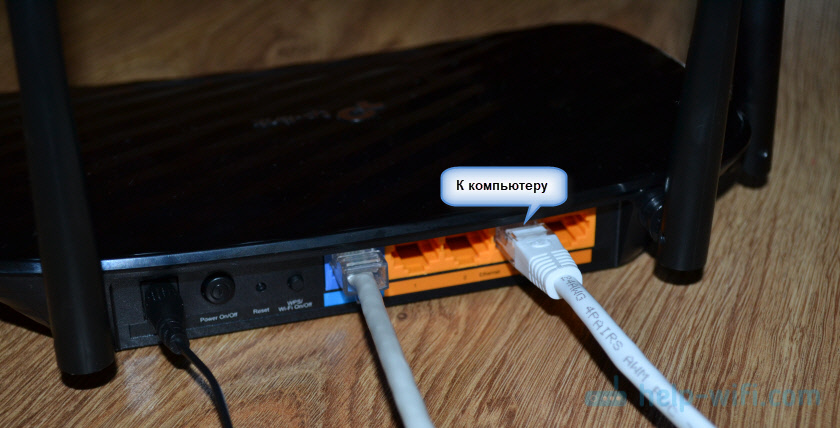
Ako želite konfigurirati usmjerivač s telefona, tableta ili prijenosnog računala možete povezati samo putem Wi-Fi-ja, tada se morate povezati s Wi-Fi mrežom Archer A6. Tvornički naziv mreže (SSID) i lozinke (Wi-Fi lozinka) mogu se naći na dnu usmjerivača.

Odaberite mrežu čije je ime naznačeno na usmjerivaču, unesite lozinku i povežite se.
Događa se da je usmjerivač već podešen. Kao rezultat toga, ime mreže ili lozinke moglo bi se promijeniti. Također se mogu promijeniti prijava i lozinka usmjerivača i drugih parametara. U ovom slučaju morate resetirati postavke. Da biste to učinili, s nečim oštrim, kliknite na gumb za resetiranje i držite ga pritiskom na oko 5 sekundi (sve dok indikator napajanja ne počne treptati). Nakon toga čekamo da se usmjerivač učita. S njom se povezujemo pomoću kabela ili putem bežične mreže i pokušavamo ići na web sučelje.
TP-Link Archer A6 Postavke
Ako ćete konfigurirati usmjerivač s mobilnog uređaja, možda će vam to biti prikladnije da to učinite pomoću TP-Link Application.
Na uređaju koji smo povezali s Archer A6, morate pokrenuti preglednik i otići na adresu: http: // 192.168.0.1 ili http: // tplinkwifi.Neto. Ako se postavke usmjerivača ne otvaraju, pogledajte ovaj i ovaj članak. U prvom sam detaljnije pokazao kako ići na postavke usmjerivača TP-Link, a u drugom sam pisao o rješavanju problema kada se te iste postavke ne otvaraju.
TP-Link Archer A6 susreće nas s prijedlogom za promjenu lozinke administratora. Učini to. Smislite pouzdanu lozinku i navedejte je dva puta. Zapišite ga kako ne biste zaboravili. Ova će lozinka zaštititi postavke usmjerivača (prilikom sljedećeg pokušaja otvaranja postavki usmjerivača, pojavit će se stranica za autorizaciju na kojoj je potrebno unijeti ovu lozinku). Ne brkajte ovu lozinku s lozinkom Wi-Fi mreže.
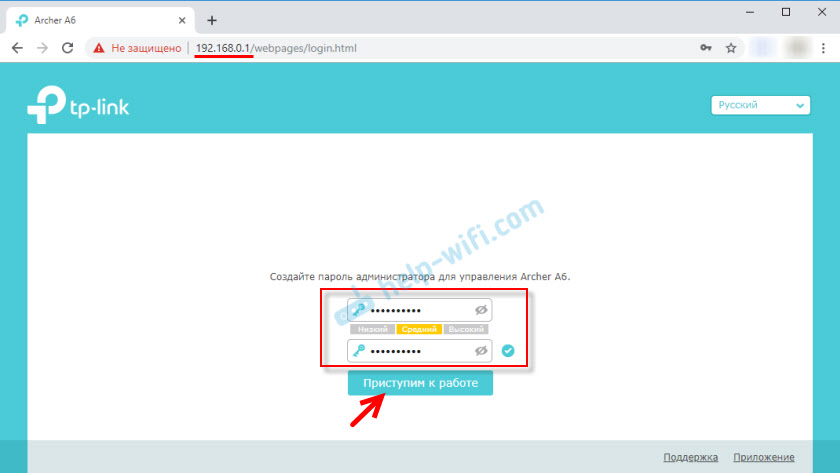
Ako je potrebno, možete promijeniti jezik web sučelja.
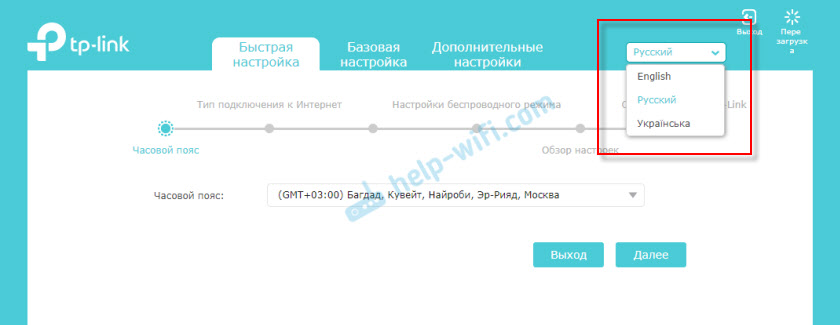
Na prvom ulazu u web sučelje, automatski će se pokrenuti "brze postavke". Ako je potrebno, možete ući u osnovne ili dodatne postavke i postaviti potrebne parametre u zasebne odjeljke. Ali ugađanje usmjerivača s majstorom s brzim postavkama vrlo je jednostavno. Pokušajmo.
Navedite svoju vremensku zonu.
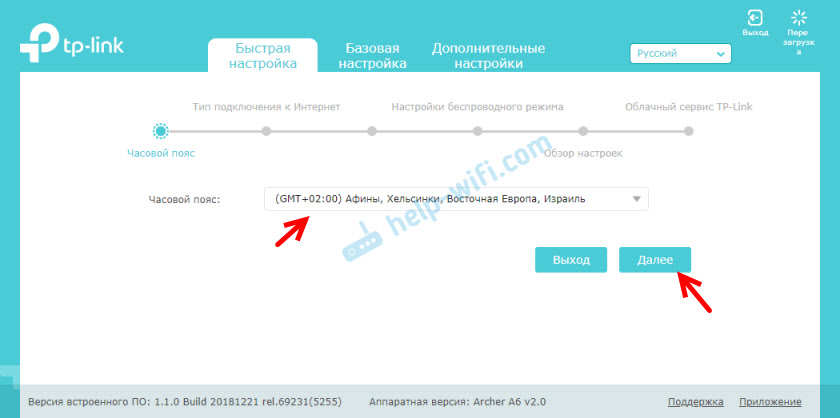
Kako ne biste ručno predstavili sve postavke za internetsku vezu, možete pokušati pronaći svog davatelja interneta u unaprijed instaliranim postavkama i kliknite "Next". Ovisno o vrsti veze, možda ćete trebati unijeti potrebne parametre. Obično je ovo korisničko ime, lozinka i adresa poslužitelja (za PPTP i L2TP). Daje ih pružatelj usluga.
Ako nema željenog davatelja usluga za vašu zemlju i grad, instalirajte ček "Nisam pronašao odgovarajuće postavke".
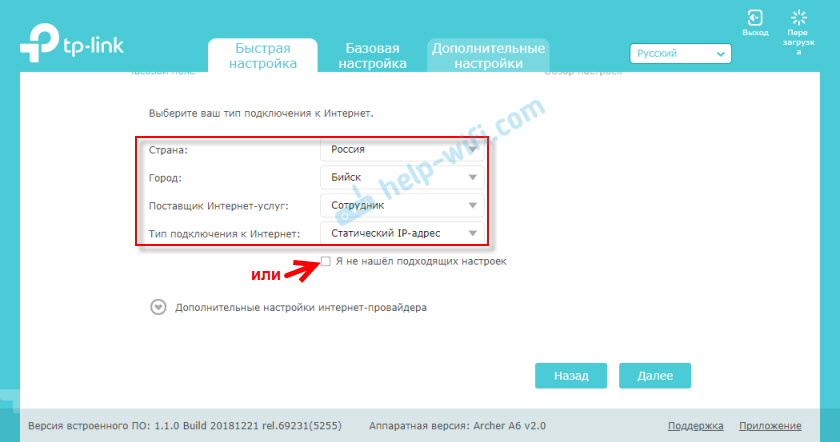
U ovom slučaju morate ručno odabrati vrstu veze. Ako ne znate kakvu vezu koristi vaš davatelj - odredite podršku.
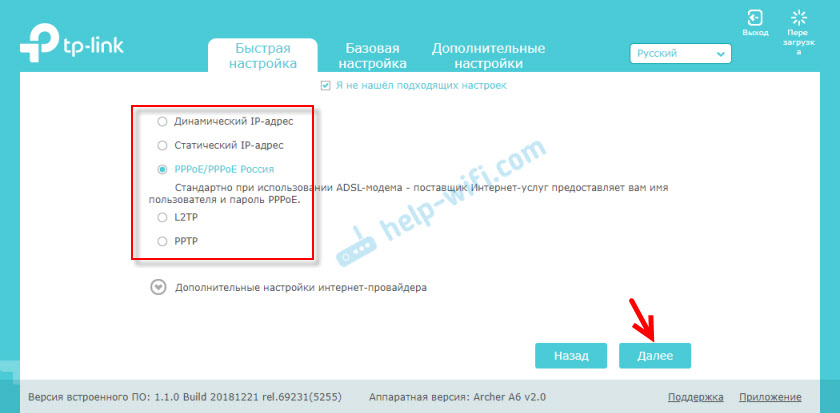
Ako je "dinamička IP adresa" - neće se morati unijeti dodatne postavke. Ako PPOE, morate odrediti korisničko ime i lozinku. A za PPTP i L2TP također adresu poslužitelja. Dopustite mi da vas podsjetim da vam je sve ove informacije dao davatelj interneta.
Na primjer: Postavke PPPOE.
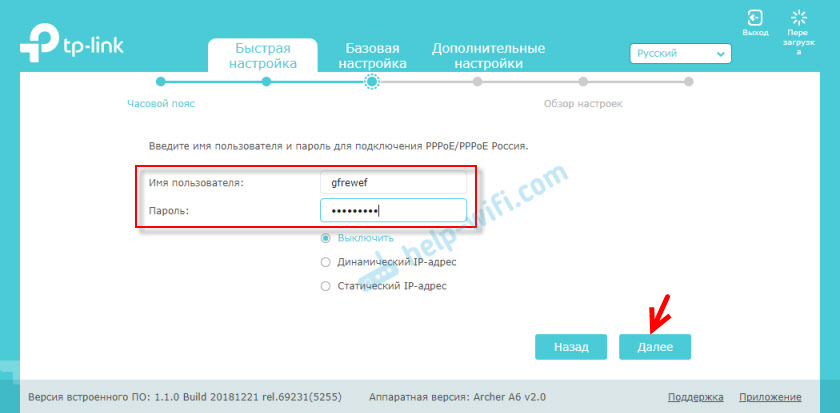
Postavke bežičnog načina rada
Ovdje trebate postaviti Wi-Fi postavke. Promijenite naziv mreže i lozinke (instalirajte lozinku pouzdanu, najmanje 8 znakova). Odvojeno za mrežu u rasponu 2.4 GHz i 5 GHz. Ako, na primjer, nema potrebe da usmjerivač distribuira mrežu u rasponu od 5 GHz, tada se može isključiti. Samo uklonite potvrdni okvir u blizini "Omogući bežično emitiranje".
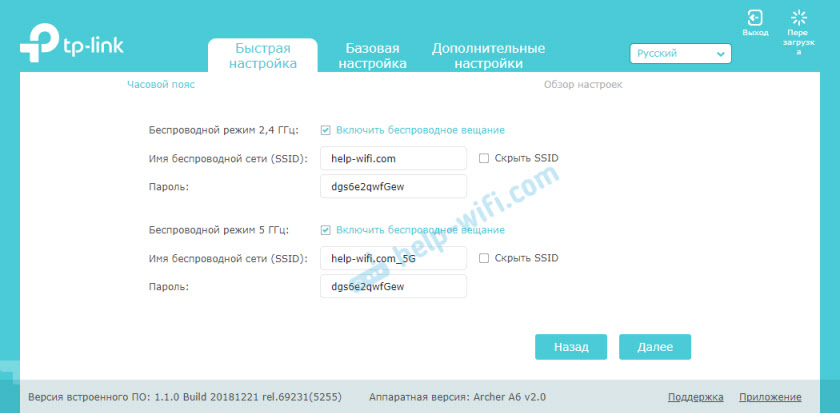
Provjeravamo sve postavke i spremimo ih.
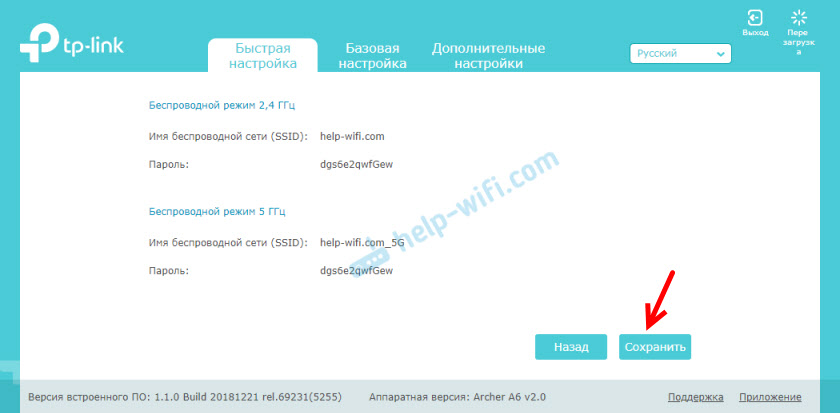
Nakon očuvanja parametara, pojavit će se sljedeća poruka:

Ako ste povezali i postavili Wi-Fi, tada se povežite s novom Wi-Fi mrežom, jer smo promijenili njegovo ime i lozinku. Nakon veze, kliknite "Dalje".
Usmjerivač će ponovno spremiti postavke i ponuditi vam da usmjerivač vežete za TP-Link ID, jer TP-Link Archer A6 podržava funkcije oblaka.
Na primjer, možete upravljati usmjerivačem putem Interneta. Kroz aplikaciju za pričvršćivanje. Više o postavci možete pročitati u članku daljinski upravljač usmjerivača TP-Link.
Ako želite propustiti ove postavke, kliknite gumb "Unesite kasnije".
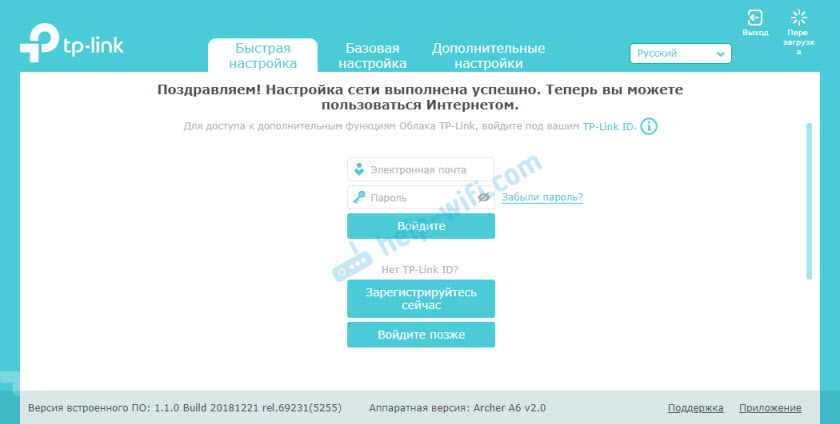
Postavka usmjerivača je dovršena.
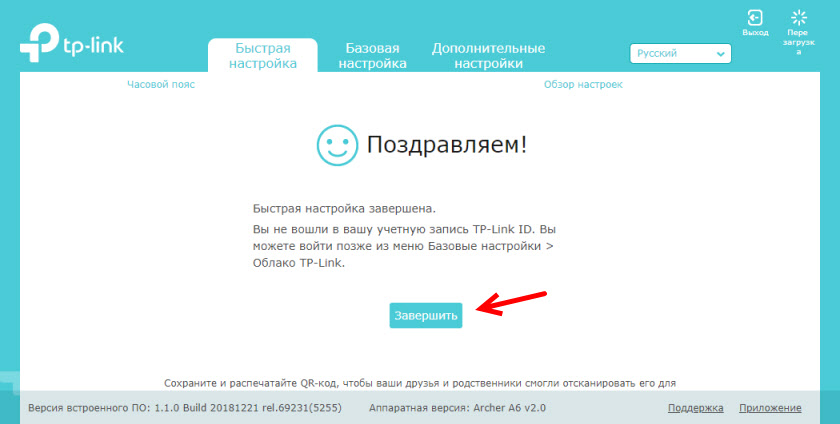
Pojavit će se stranica za autorizaciju. Moramo unijeti lozinku koju smo instalirali na početku postavki.
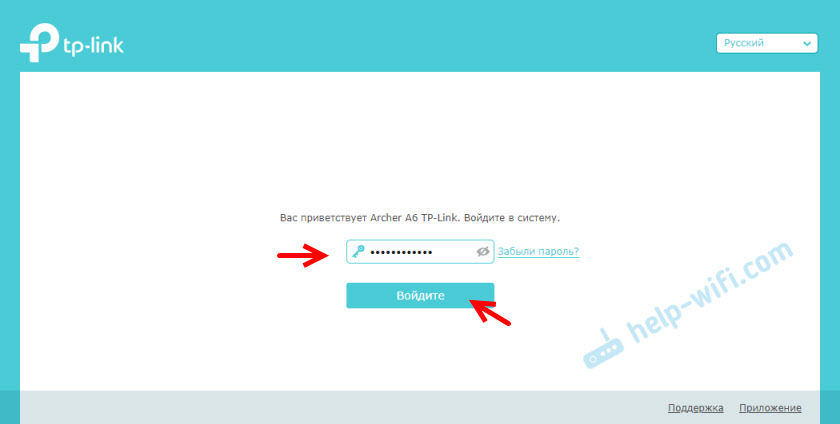
Otvorit će se stranica "Mrežni dijagram".
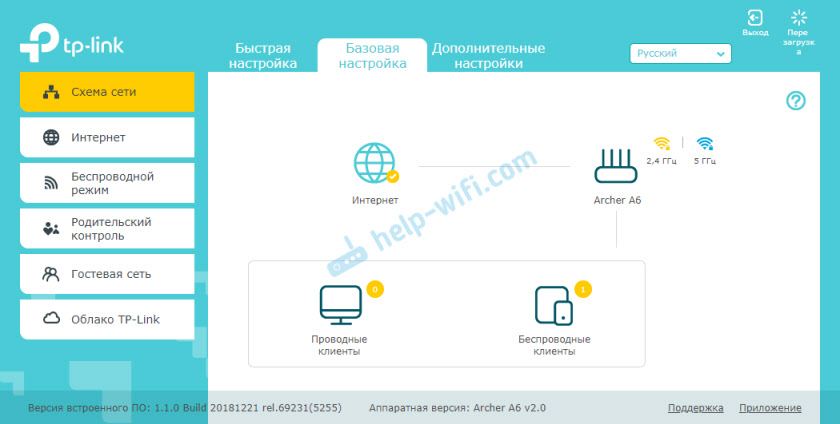
Informacije o internetskoj vezi možete vidjeti, informacije o usmjerivaču (Wi-Fi mreža), Wired i Wireless kupci. Samo kliknite potrebnu stavku i pogledajte podatke u nastavku.
dodatne informacije
Ako trebate promijeniti neke postavke, to možete učiniti na kartici osnovne postavke ili "Dodatne postavke". Odabir željenog odjeljka s lijeve strane.
Na primjer, možete promijeniti parametre internetske veze u odjeljku "Mreža" - "Internet".
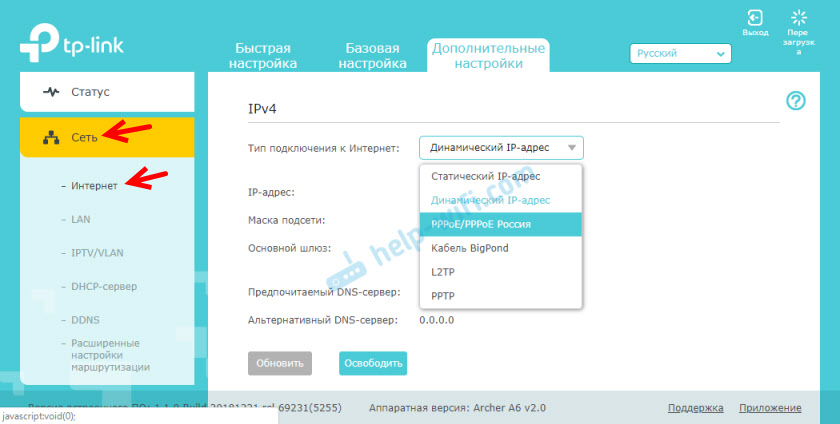
I postavke Wi-Fi-a mogu se promijeniti u odjeljku "Wireless Main".
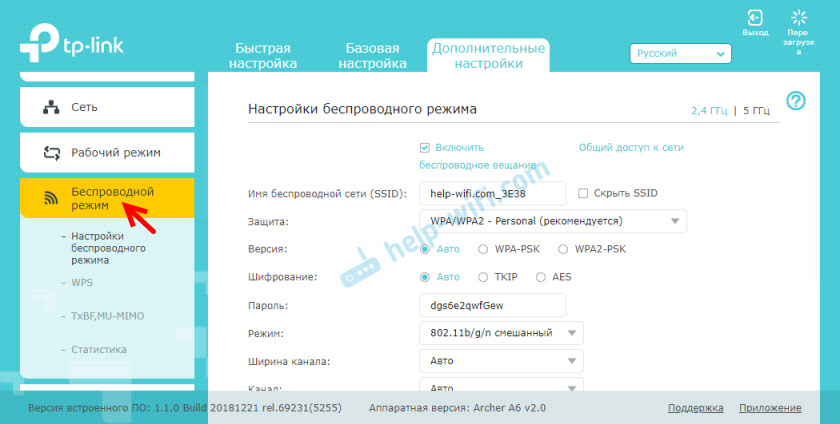
Ako trebate konfigurirati bilo koje dodatne funkcije, upute možete vidjeti u odjeljku "TP-Link". Na primjer, postoje upute za konfiguriranje IPTV -a.
Ako nakon postavljanja interneta putem usmjerivača ne radi, a pokazatelj WAN (Internet) gori od narančaste, tada morate pojasniti sve parametre internetske veze i promijeniti ih u postavkama usmjerivača.
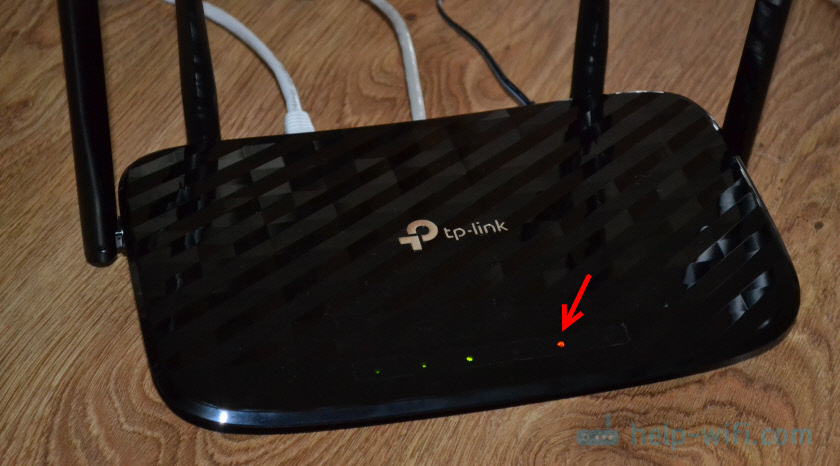
O ovom sam problemu detaljno govorio u članku zašto na TP-Link usmjerivaču Internet indikator (WAN) gori narančastu.
Ako imate podatke o nekim problemima s TP-Link Archerom A6, odlukama ili korisnim informacijama koje u komentarima nisu u članku-pisanju. Tamo možete postaviti i pitanja o ovom usmjerivaču i ostaviti recenzije.
- « TP -Link Archer A5 - Roauterov pregled, karakteristike, recenzije
- Zašto Zyxel Keenetic ne radi nakon ažuriranja firmvera? »

